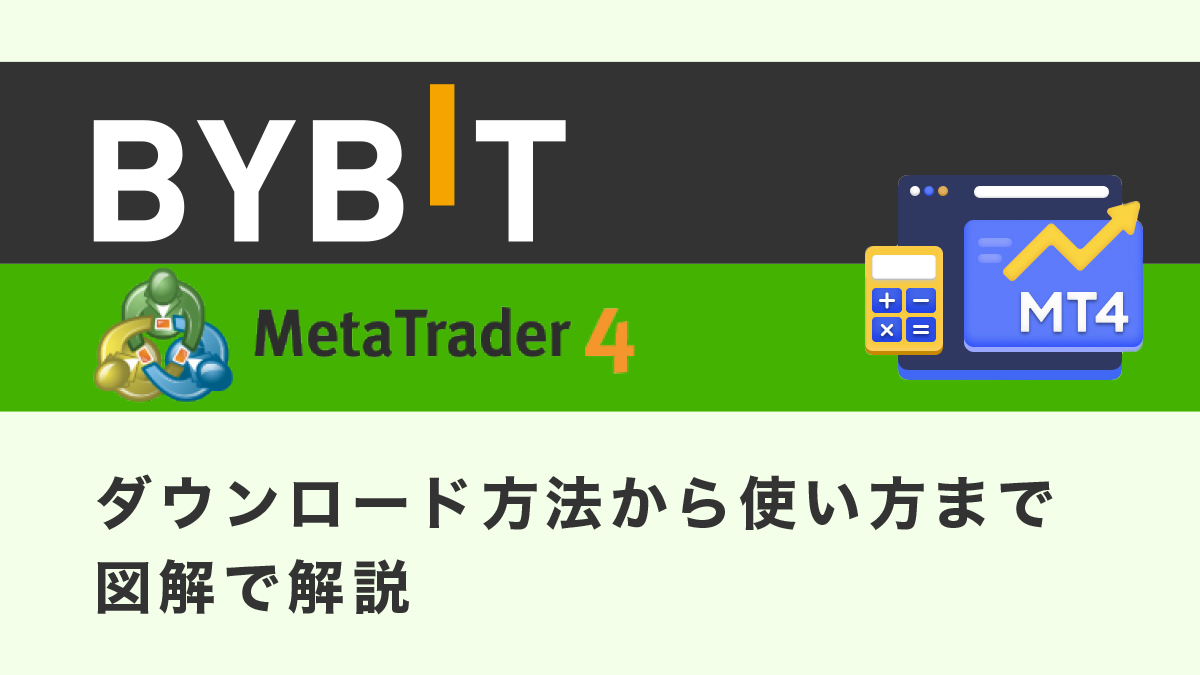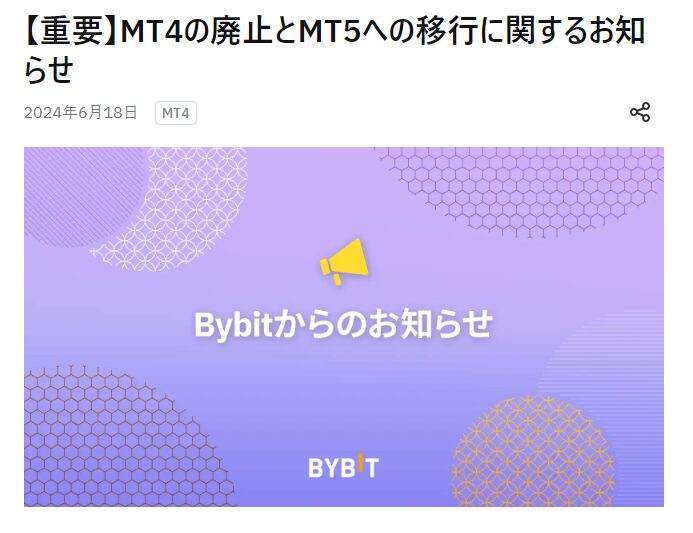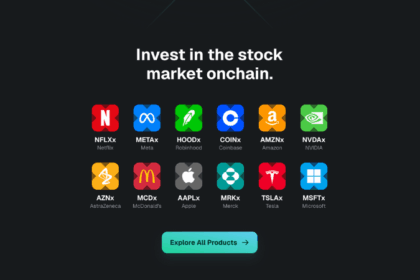Bybitは2025年12月22日に日21時より、日本居住者向けサービスを終了し、2026年から段階的にアカウント制限を実施すると発表しました。
関連:Bybit日本撤退!日本人の新規登録停止&サービス終了へ 理由と代替取引所も解説
現在のサービス状況及び今後の撤退スケジュール
- 2025年10月31日 21:00(日本時間):日本人登録停止
- 2026年1月22日:KYC2(住所証明)完了期限(対象:海外居住ユーザー)
- 2026年以降:日本居住者のアカウントを段階的に制限、サービス終了見込み
このため、Bybitへの新規登録はできません。また、現在Bybitを利用中の「日本国籍のユーザー」は資金の移動などの手続きをする必要があります。
まだ、Bybit以外の口座開設先や資金移動先が決まっていないならば、本サイトおすすめの海外仮想通貨取引所を検討してみてください。
| 1位:Bitget(ビットゲット) | ||
|---|---|---|
| ・信頼性・使いやすさはトップクラス ・【最大6,200 USDT】の初心者ボーナス ・最大レバレッジ125倍 ・独自トークン「BGB」の保有で取引手数料最大20%OFF | ||
| キャンペーン情報 | 評判・特徴詳細 | 口座開設方法 |
| 2位:MEXC(エムイーエックスシー) | ||
|---|---|---|
| ・業界最大級の取扱銘柄数 ・有望プロジェクトの上場が早い ・最大レバレッジ200倍 ・「最大10,000 USDTウェルカムボーナス」をはじめ初心者向けキャンペーンが多い | ||
| キャンペーン情報 | 評判・特徴詳細 | 口座開設方法 |
| 3位:Kucoin(クーコイン) | ||
|---|---|---|
| ・取引手数料が安価で使いやすい ・最大レバレッジ125倍 ・「最大10,800ドルの口座開設ボーナス」「取引手数料永久20%OFF」 | ||
| キャンペーン情報 | 評判・特徴詳細 | 口座開設方法 |
| 4位:Zoomex(ズーメックス) | ||
|---|---|---|
| ・豊富なキャンペーンやボーナスが魅力 ・流動性が高く取引しやすい ・最大レバレッジ150倍 | ||
| キャンペーン情報 | 評判・特徴詳細 | 口座開設方法 |
| 5位:BTCC(ビーティシーシー) | ||
|---|---|---|
| ・創立以来無事故の安全・信頼性 ・デリバティブ取引特化の海外大手取引所 ・業界最高水準の250倍レバレッジ ・【最大10,055 USDT相当の特典】新規ユーザー限定キャンペーン開催中 | ||
| キャンペーン情報 | 評判・特徴詳細 | 口座開設方法 |
- Bybit MT4の基本情報からBybit MT4を使うメリット・デメリットまでわかりやすく解説
- Bybit MT4のダウンロード方法から使い方をブラウザ版、スマホ版でそれぞれ完全解説
- この記事を読めばBybit MT4を始める上での注意点や疑問点もすべて解決!
Bybitの関連記事
| 評判・特徴 | 口座開設 | キャンペーン |
| 仮想通貨入金 | クレジットカード入金 | 使い方ガイド |
| コインチェックBybit送金 | ビットバンクBybit送金 | P2P取引 |
| 現物取引やり方 | レバレッジ取引方法 | レバレッジ設定 |
| MT5使い方 | 日本人利用禁止 | コピートレード |
| スプレッド | 取引履歴ダウンロード | 税金 |
| デモトレード | アプリダウンロード |
BybitがMT5に移行!最大500倍のレバレッジ・FXやCFD銘柄に対応
海外取引所Bybitは2024年6月18日、取引プラットフォームのMT4を廃止して、新たにMT5への移行を発表しました。
今回の移行の背景には、「ユーザーの取引体験の向上・優れた機能性を提供したい」といった理由があるとのこと。Bybit MT5の移行により最大レバレッジ500倍の取引のほか、FX・CFDといった仮想通貨銘柄以外の取引に対応する予定です。Bybitのこれまでの移行の流れは、以下の表を参考にしてください。
Bybit MT5への移行スケジュール
| 2024年6月18日17:00 | MT4アカウントへの入金受付を停止 |
|---|---|
| 2024年6月20日17:00 | 新規取引・ポジション調整を制限 (ポジション決済・部分決済は可能) |
| 2024年6月21日17:00 | MT4上の全ポジションの自動決済 MT4上の全ての注文がキャンセル 資金調達アカウントに残高が移行 |
| 2024年7月30日(未明) | Bybit MT5の提供開始 |
2024年8月執筆時点ですでにMT4のサービス提供は終了しており、新規アカウント作成は制限されています。これからMetaTraderを活用した取引を検討している方は、Bybit MT5の提供スタートを待ちましょう。
Bybit MT5の提供は2024年8月を予定
当初のサービス提供開始は2024年7月30日を予定していましたが延期に。Bybit MT5への移行は2024年8月6日までに完了し、その後アカウント開設や入金・取引を進められるようになる予定です。
Bybit MT5の詳細は「Bybit MT5 使い方」記事で解説しています。
Bybit(バイビット)のMT4とは?
BybitMT4の仕様・概要
| 取引方法 | USDT無期限契約 |
| 取引可能銘柄数 | 16種類 |
| レバレッジ | 1~100倍(通貨によって異なる) |
| 注文可能数 | 通貨によって異なる |
| 手数料 | 一律で0.03% |
MT4の基本情報
- 正式名称はMeta Trader4(メタトレーダー4)
- 開発者はロシアに本拠地を持つMeta Quotes社
- MT4はFXの取引プラットフォーム
- 世界中で数百万人以上が利用している
Bybitが2022年の3月にMT4の導入を開始しました。
MT4の正式名称はMeta Trader4(メタトレーダー4)と言い、ロシアに本拠地を持つMeta Quotes社によって開発されました。MT4はFXの取引プラットフォームであり、世界中の数百万人を超えるトレーダーによって利用されています。MT4がこれほどの人気を持つ理由として、自動売買システム(EA)の利用ができたり、豊富なインジケーターが搭載されていたりとさまざまな特徴を持っていることが挙げられます。
そこで、まずはBybit MT4の持つ特徴を以下の6つに分けて解説していきます。
取引方法
Bybitは現物取引や6種類のデリバティブ取引に対応しています。しかし、Bybit MT4に対応しているのはデリバティブ取引のUSDT無期限契約のみです。
USDT無期限契約とは、米ドル(USD)と価値を連動させたテザー(USDT
)を証拠金として使う取引のことです。
USDTを担保にしているため、ビットコインやイーサリアムといった値動きの激しい他の通貨と違い、通貨の値動きに心配する必要はありません。そういった意味では、デリバティブ取引の中でも比較的リスクの低い取引方法と言えます。
取引可能銘柄
Bybit MT4では、全部で以下の10種類の仮想通貨が取引できます。
Bybit MT4で取り扱いされている銘柄
- BTC/USDT
- ETH/USDT
- XRP/USDT
- BNB/USDT
- SAND/USDT
- BIT/USDT
- SOL/USDT
- NEAR/USDT
- ETC /USDT
- AVAX/USDT
ビットコインやイーサリアムといった有名な通貨はもちろんのこと、サンドやソラナ、アバランチのような期待度の高いアルトコインの取引も可能です。USDT無期限契約では、さまざまな銘柄が取引可能になっているので、今後Bybit MT4で取引できる銘柄も増えていくことが予想されます。
レバレッジ
Bybit MT4では、最大100倍のレバレッジをかけて取引をすることが可能です。
しかし、銘柄によってかけられるレバレッジは異なるので注意しましょう。
| 銘柄 | 最大レバレッジ |
|---|---|
| BTC/USDT | 100倍 |
| ETH/USDT | 50倍 |
| XRP/USDT | 50倍 |
| BNB/USDT | 50倍 |
| SAND/USDT | 25倍 |
| BIT/USDT | 50倍 |
| SOL/USDT | 50倍 |
| NEAR/USDT | 25倍 |
| ETC/USDT | 25倍 |
| AVAX/USDT | 50倍 |
銘柄ごとの最大レバレッジは異なりますが、それでも国内取引所に比べ最大レバレッジが高く設定されています。それゆえに、資金が少ない人でも大きな利益を狙えるようになっています。
注文可能数
Bybit MT4で注文できる最大注文数と最小注文数はそれぞれ通貨によって異なります。
各通貨の最大/最小注文数を一覧にまとめましたので、参考にしてみてください。
| 銘柄 | 最大注文数 | 最小注文数 |
|---|---|---|
| BTC/USDT | 100 | 0.01 |
| ETH/USDT | 100 | 0.01 |
| XRP/USDT | 1,000,000 | 10 |
| BNB/USDT | 100 | 0.01 |
| SAND/USDT | 10,000 | 1 |
| BIT/USDT | 1,000,000 | 10 |
| SOL/USDT | 2,000 | 0.01 |
| NEAR/USDT | 2,000 | 0.01 |
| ETC/USDT | 2,000 | 0.01 |
| AVAX/USDT | 2,000 | 0.01 |
手数料
Bybit MT4での手数料は一律で0.03%となっています。ただし、VIPプログラム(Bybitの中でも総資産や取引高が上位の人を対象に優遇される制度)によって手数料の割引が変わってきます。
入金・出金
Bybir MT4では、USDT無期限契約のみの取引が可能になっているため、入出金はテザー(USDT)のみとなっています。また、入金する際はMT4アカウントに直接入金することはできません。代わりに、一度現物アカウントに入金してからMT4アカウントに振替する必要があります。
詳しくは当記事の「Bybit MT4の始め方」で解説しているので参照してください。
Bybit(バイビット)でMT4を使うメリット
続いて、Bybit MT4を使う上でのメリット、デメリットをそれぞれ解説していきます。初めにメリットをみていきましょう。
Bybit MT4を使うメリットは以下の7つが挙げられます。
損切り・利確の設定がしやすい
Bybiit MT4では、損切り・利確の設定がしやすい点が特徴となっています。
FX取引を行う上で、損切り・利確の設定をしておくことで、心理的ストレスを減らして注文の決済を行うことができます。
具体的にどう簡単かというと、①「発注したラインをクリック」し、②「上下に動かす」だけで損切り・利確の設定が出来ます。
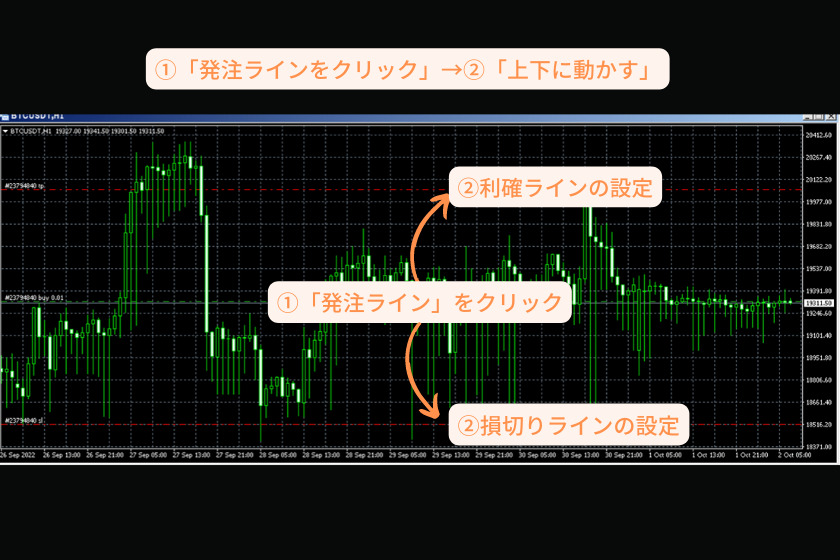
視覚的にもわかりやすい設定方法となり、「損切を忘れた」などのレバレッジ取引のリスクを少なくするのに役立ちます。
スプレッドが狭い
Bybitは他の取引所と比較して、スプレッドが圧倒的に狭く設定されている点がメリットとなっています。スプレッドが狭いと、短期的な取引でも利益を狙えることができるため、この点を理由にBybitを利用している人は少なくありません。
BybitのMT4でもこのスプレッドの狭さは健在で、トレーダーの注文が直接bybitの板に反映されます。そのため、スキャルピングや高速で取引できる自動売買による利益を狙うことが可能になります。
カスタマイズを自由に行える
MT4の大きなメリットとしてカスタマイズを自由に行える点が挙げられます。MT4のチャートやデフォルトで搭載されているインジケーターなどを自分好みのカスタマイズにすることで、高度なチャート分析を行うことができます。
また、MT4にデフォルトで搭載されているインジケーター以外にも、世界中のトレーダーやプログラマーによって作成されたインジケーターがネット上に無数にあり、それらを自由にダウンロードできます。こういったカスタマイズの自由度の高さで、多くのトレーダーから人気を集めています。
マルチタイムフレーム分析が可能
Bybit MT4では、マルチタイムフレーム分析が非常にやりやすいと言うメリットがあります。
マルチタイムフレーム分析とは、チャート分析においていくつかの時間足のチャートを総合的に分析する手法のことです。
BibitMT4はチャート表示の制限が無く同一銘柄のチャートを時間足を変えて一緒に標示することも可能となっています。

この機能を使えば各時間足の動きをとらえやすく、短期的なチャートの動きに惑わされず分析・エントリーを行うことができます。
EA(自動売買システム)を使用できる
MT4では、制限なしでEA(自動売買システム)を使うことができます。EAは自分で作成することもできますし、他人が作成したものを購入しダウンロードすることもできます。優秀なEAを利用すれば、自分で取引を行わなくても利益を狙うことが可能です。
詐欺EA・サインツールに注意してください!
投資ジャンルには詐欺関係の話が必ずあります。
現在、仮想通貨用EAは少ないですが、「勝率90%」などの詐欺EAが出回る可能性も十分に考えられます。
EAはEAの判断方法や使い方を自分自身で身に着けてから購入しましょう。
スマホアプリにも対応
Bybit MT4はスマホアプリにも対応しています。
ただし、スマホアプリを利用する際は長期取引でのチャート確認を目的として利用するのが良いでしょう。理由としては、パソコンに比べ画面が小さく操作がしづらいため、高度な分析が難しいからです。短期取引を行うなら、パソコン版MT4を使うことをおすすめします。
デモ取引ができる
最後のメリットとして、Bybit MT4ではデモ取引が可能です。デモ取引を行うことで、取引をしたことがない人でも練習ができたり、過去のチャートからの分析で自身のスタイルにあった手法を見つけることができます。
何より、MT4はデメリットでお話ししますが多機能過ぎて使いこなすまでに少し時間が必要な欠点があるため、まず使い方に慣れるにはデモは必須の機能となります。BybitのMT4のデモ取引は専用の手続きがあるので「デモ取引の始め方」で詳しく解説します。
Bybit(バイビット)でMT4を使うデメリット
次にBybit MT4を使うデメリットは以下の3つです。
板情報が見られない
MT4を使ううえでのデメリットとして、板情報をみられない点が挙げられます。相場の状況や需要と供給のバランスを見るうえで、板情報は欠かせないものです。しかし、Bybit MT4では板情報を見ることができないため、もし板情報をみたいのならば他のサイトや取引所で確認する必要があります。
取引できる銘柄が少ない
2つ目のデメリットとして、取引できる銘柄が少ない点が挙げられます。Bybit MT4では、デリバティブ取引のUSDT無期限契約でトレードを行いますが、現時点で取引できるのはわずか10種類のみとなっています。ただし、BybitのUSDT無期限契約全体では100種類以上の銘柄が存在しているので、今後MT4で取引できる銘柄が増えてくることが予想されます。
多機能すぎて使いこなすまで時間がかかる
MT4では、カスタマイズを自由に行えたり、自動売買システム(EA)のダウンロード・使用ができるなど機能性が高い点が特徴的です。しかし、その多機能性がかえって、初心者には複雑に難しくさせてしまう場合があります。慣れれば問題ありませんが、慣れるまでにある程度の時間が必要になってきます。
ただし、MT4はFX取引ツールの中で最も使われているツールなので、使い方を検索すれば大体がネット上で解決できます。
Bybit(バイビット)のMT4の始め方
Bybit MT4の始め方について、初めて使う人でもわかるよう解説していきます。
それぞれ見ていきましょう。
【PC】MT4の始め方
一つ目がPCでのMT4の始め方です。PCでのMT4の始め方は以下の通りです。
現物アカウントを作成する
BybitのMT4を使うには初めにBybiの口座を開設して、現物アカウントを作成する必要があります。Bybitの口座開設はメールアドレスと電話番号の2つがあれば即時できてしまいます。
まだ、口座を持っていなければ下記リンクから口座開設すると100ドル相当のUSDT(ビットコイン)が ボーナスとしてもらえるので入金不要でおトクにトレードを始めることができます。
口座開設すると自動的に現物アカウントが作成されているので、そちらに入金を行います。
MT4アカウントを作成する
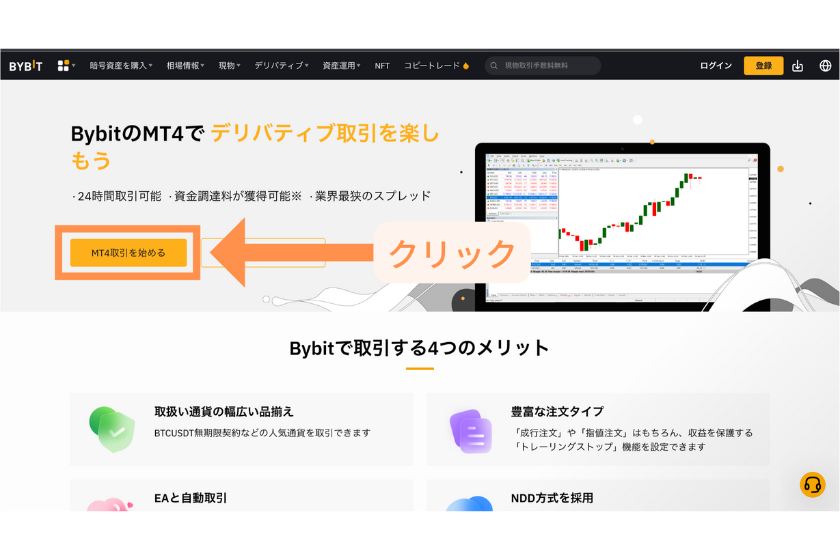
Bybitの現物アカウントを作成できたら、次にMT4アカウントを作成します。
MT4アカウントを作成はMT4アカウント作成ページにいき、「 MT4取引を始める」をクリックします。
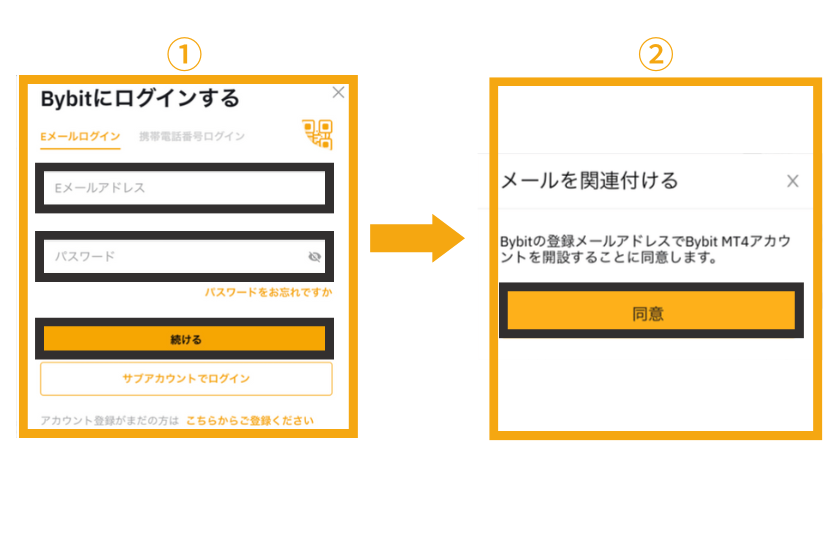
- Bybitの「登録メールアドレス」と「パスワード」を入力し、「続ける」をクリックします。
- 「同意する」をクリックし、登録したメールとMT4アカウントを連携させます。
上記の登録をすると登録したメールアドレス宛にログインID、パスワードが記載されたメールが届くので大切に保管しておきます。これでMT4アカウントの作成が完了です。
MT4をダウンロードし、ログインする
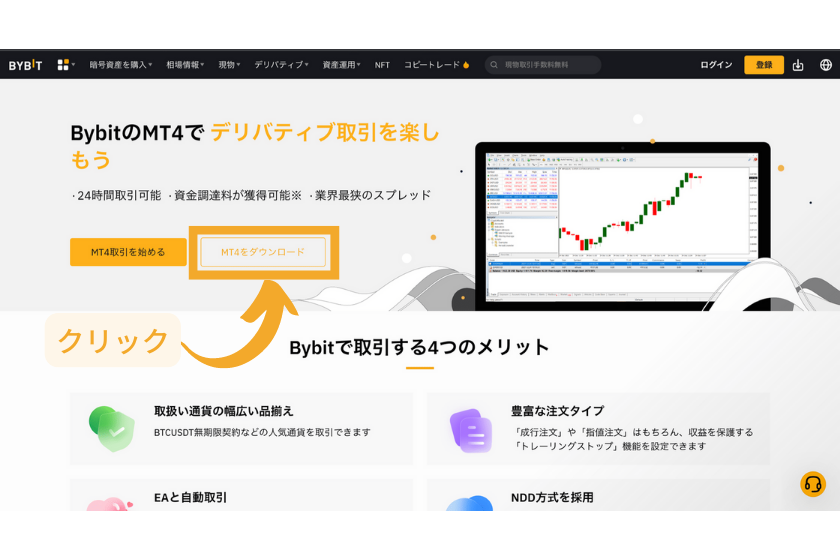
MT4をダウンロードし、実際にログインします。
MT4のダウンロードはBybitの公式サイトにある「MT4をダウンロード」をクリックすると自動的に開始されます。ダウンロードしたMT4フォルダをダブルクリックしてMT4をインストールしたらログインします。
ログインするには、以下の手順で進めていきます。
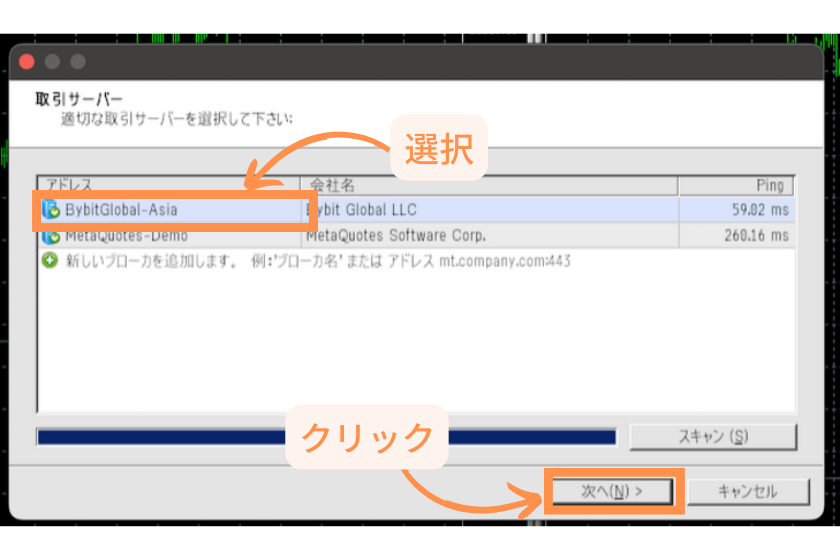
サーバーの選択では、「Bybit Global Asia」を選択し、「次へ」をクリックします。
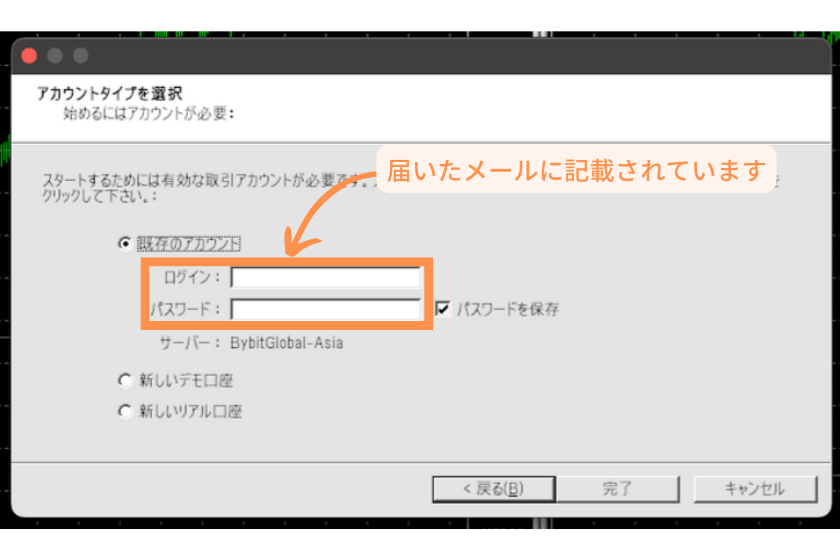
アカウントの選択では、「ファイル」→「取引口座にログイン」をクリックします。ログインIDとパスワードを入力し、Bybitの MT4アカウントと連携させます。ログインIDとパスワードはMT4口座の開設が完了した時に届いたメールにそれぞれ記載されています。
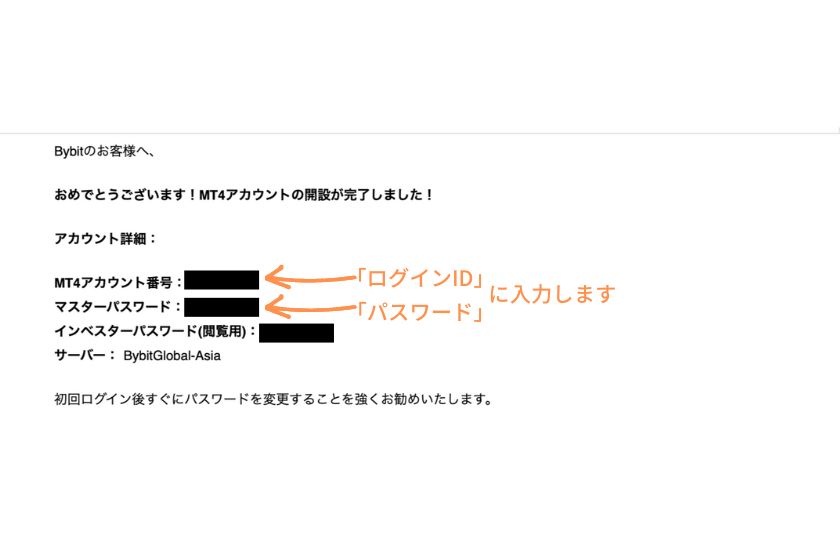
ログインIDは「MT4アカウント番号」、パスワードには「マスターパスワード」が該当しています。
それぞれ入力し終わったら、「ログイン」をクリックし完了です。
MT4アカウントに入金する
最後にMT4アカウントに入金すれば取引を開始できます。MT4アカウントへの入金手順は以下の通りです。
Bybit MT4での証拠金の対象はテザー(USDT)のみです。そのため、MT4アカウントへの入金前に仮想通貨をUSDTに現物取引などを利用しスワップしておいてください。
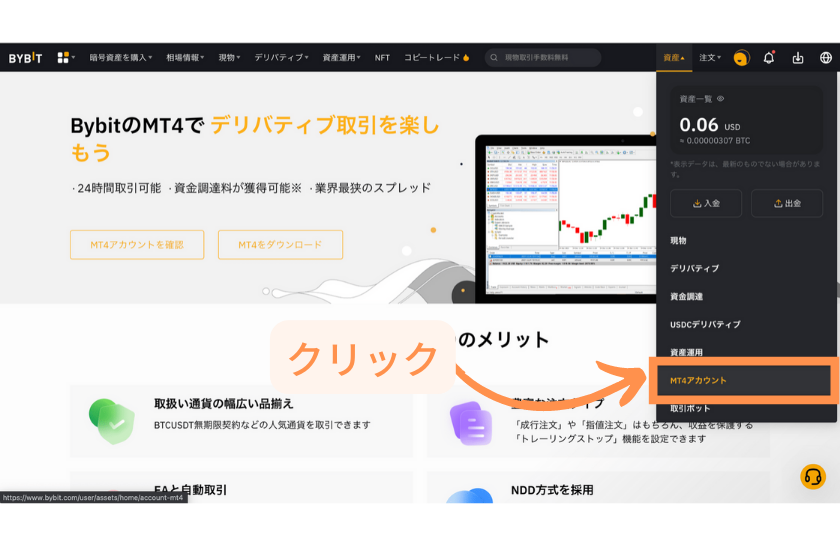
初めに画面右上の「資産」→「MT4アカウント」をクリックします。
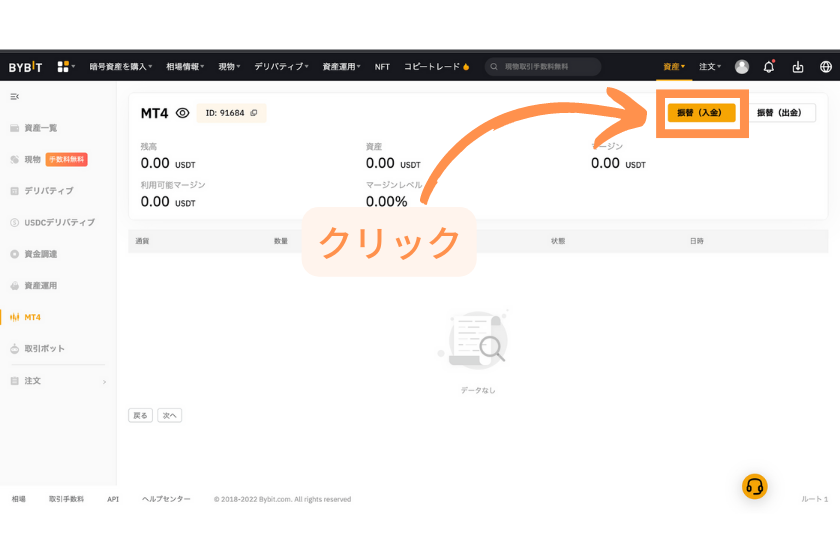
次に「振替(入金)」をクリックします。
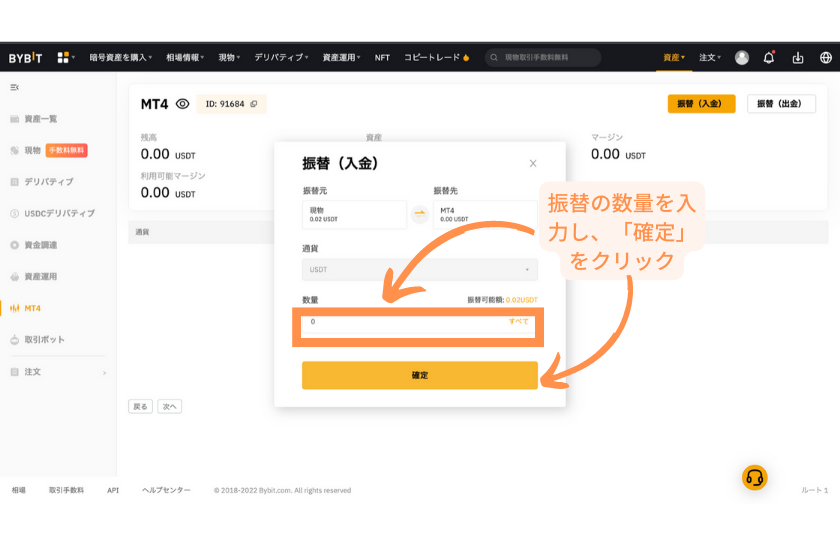
最後に入金する数量を入力し、「確定」をクリックします。
以上でMT4アカウントへの入金が完了です。
【スマホアプリ】MT4の始め方
二つ目はスマホアプリでのMT4の始め方です。スマホアプリでのMT4の始め方は以下の通りです。
スマホアプリでのMT4の始め方
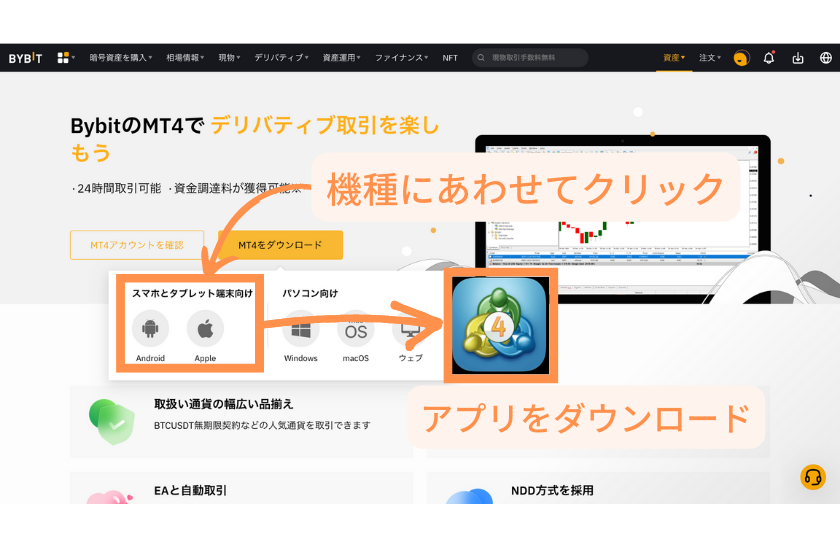
初めにBybitのMT4ダウンロードサイトにいき、「MT4をダウンロード」をタップします。
BybitのMT4はAndroid、Appleの両方に対応しているので、自分の持つ機種に対応する方をクリックしダウンロードを開始します。
ダウンロード終了後、自動的にインストールされるので、インストール後MT4を開きログイン作業を始めます。
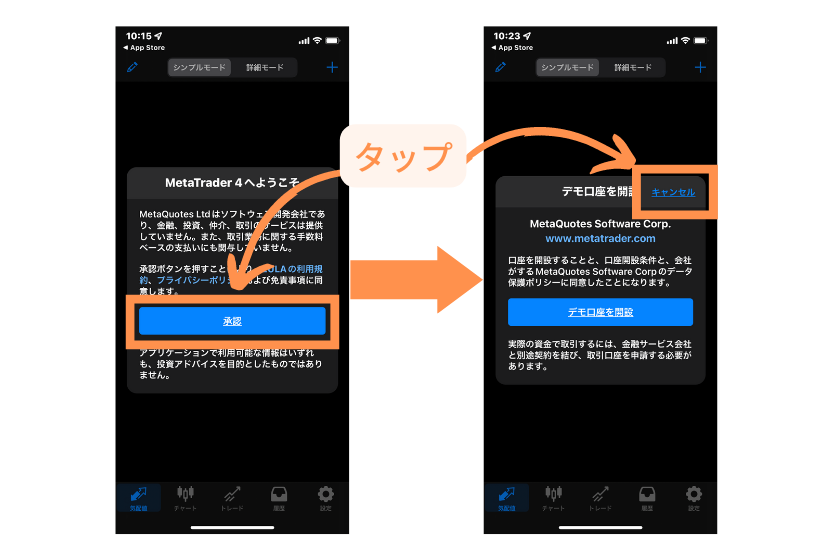
初めにアプリを開いたら、「承認」をタップし、デモ口座を開設という画面が出てきたら「キャンセル」をタップします。
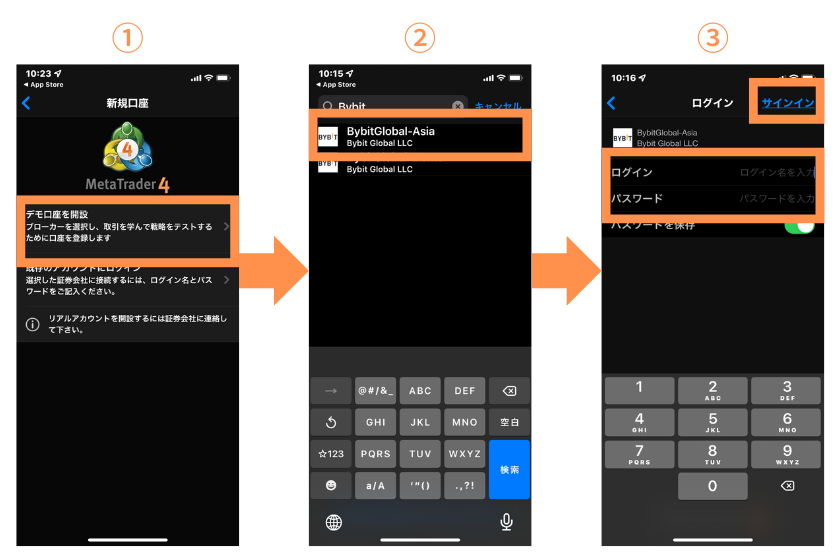
次に①「既存のアカウントにログイン」をタップし、サーバーの選択をします。検索欄にBybitと入力すると②「BybitGlobal Asia」サーバーが出てくるのでタップ。
MT4口座開設の完了メールに記載されている「MT4アカウント番号」と「マスターパスワード」をそれぞれ③「ログイン」欄と「パスワード」欄に入力します。入力できたら、画面左上の「サインイン」をタップします。
これでスマホでも MT4の利用ができます。
【デモ取引】MT4の始め方
三つ目はデモ取引でのMT4の始め方です。デモ取引の始め方は以下の通りです。
デモ取引の始め方
デモ取引を行うためには、本当の口座とは別のデモ用のアカウント登録ページから登録する必要があります。
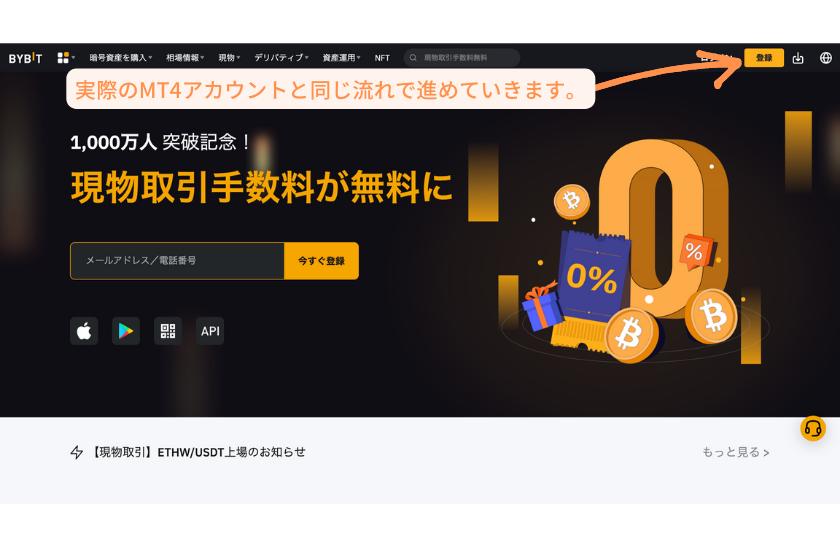
デモ用のページは実際のページと見た目が同じですが、URLの部分に「testnet」が入っています。
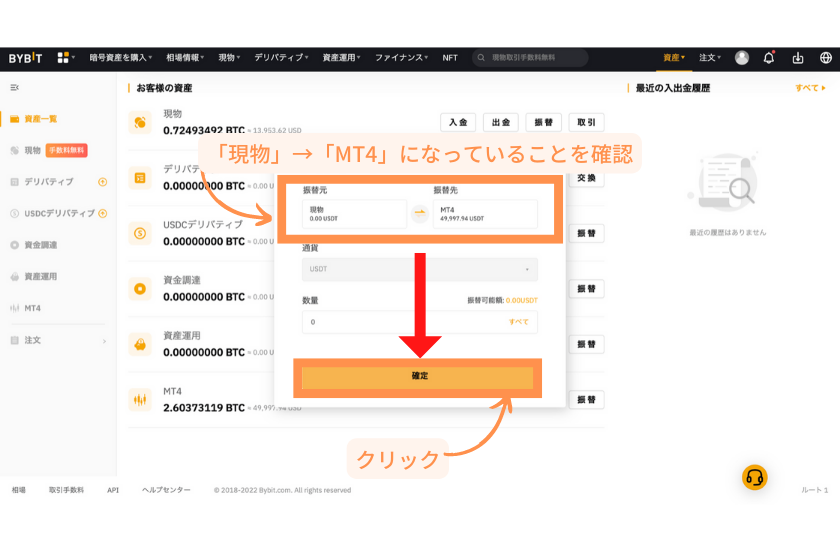
デモ用のアカウント登録方法は、実際のMT4アカウントの作成方法と同じ流れでできます。
デモアカウントを作成できたら、アカウント内に用意された仮想の資金の振替を行います。
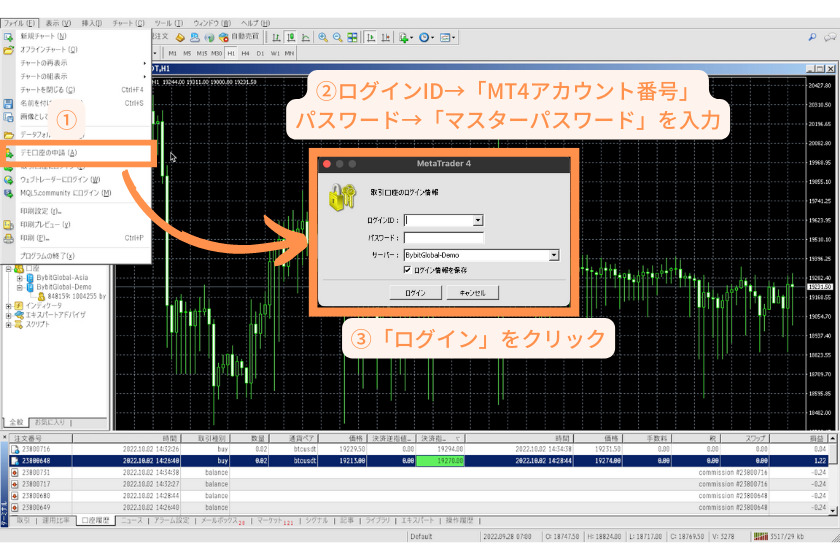
こちらも実際のMT4アカウントへの入金方法と同じ流れとなり、「現物」に仮想の資金があるので「MT4」へ振り替えます。
最後にMT4を開き、デモアカウントへログインします。
アカウント登録が完了すると、先ほど説明した 実際のMT4の始め方と同じ流れで「Bybit MT4デモアカウント」という件名でメールが届きます。
メールに記載されたMT4アカウント番号とマスターパスワードがそれぞれ「ログインID」と「パスワード」に該当するので、そちらをMT4に入力し、最後に「ログイン」をクリックします。
これでデモ取引を始めることができます。
ちなみに、MT4はリアルアカウントと同じMT4のログイン情報(ID・パスワード)を変更するだけでデモ用として使うことができます。
スマホ版MT4についても同様です。
BybitはMT4だけでなく「testnet」を使えば他の取引もデモで試すことができます。
Bybit(バイビット)のMT4の使い方|基本操作
ここではBybitのMT4の基本的操作として下記の3つを紹介します。
この3つの操作を覚えればBybit MT4で取引が始められます。しかし、MT4の本領は分析能力の高さにあるので、MT4の機能のほんの一部を知ったことにしかなりません。
チャート表示
Bybit MT4で観察したい取引したいチャートを表示させたい場合は以下の操作をします。
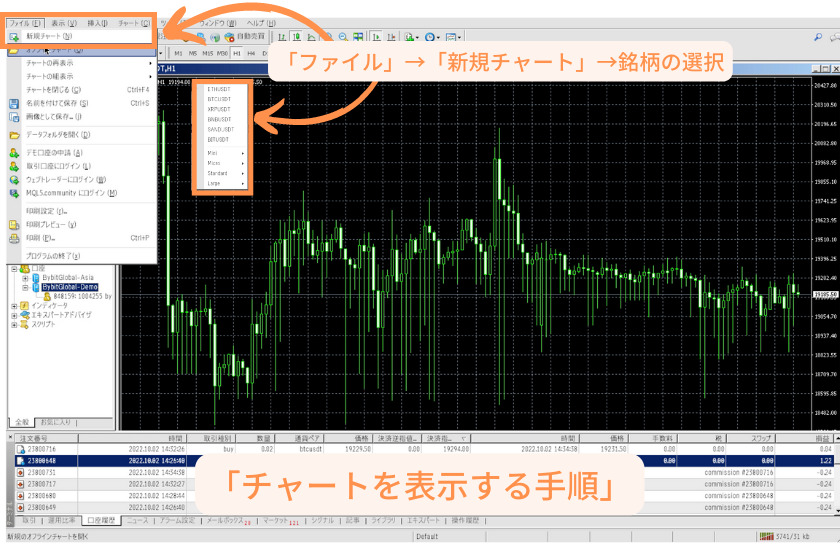
- 画面右上の「ファイル」から「新規チャート」をクリック
- 表示する銘柄を選択
この手順でチャートを表示することができます。
チャートは複数同時に表示することが可能なので、観察したい銘柄のチャートを全て選んでもOKです。
スマホ版MT4のチャート表示方法
スマホ版MT4のチャート表示は以下の手順で行います。
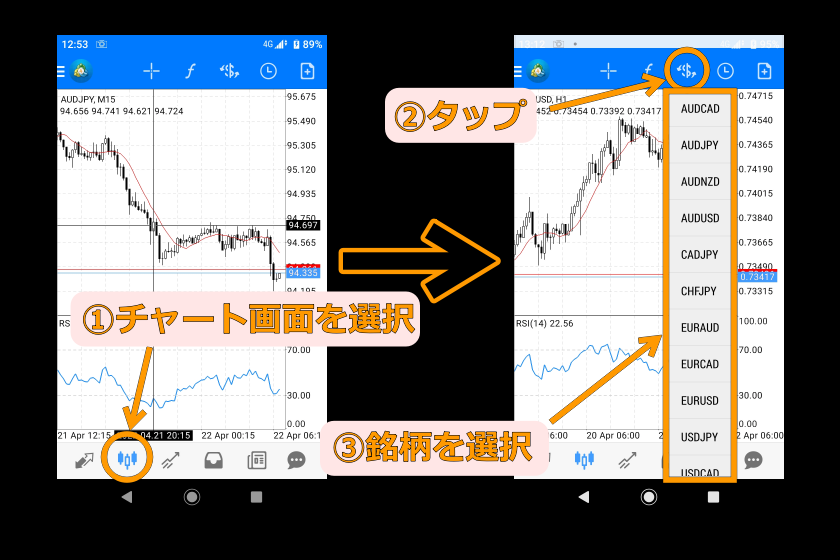
- チャート画面を選択
- 「銘柄の変更」をタップ
- 表示された銘柄から選択
基本上記の方法で銘柄を簡単に切り替えることが可能ですが、この方法ではBybitが設定した10銘柄までしか選べないので、事前に気配値画面で銘柄の順番を入れ替えるか、不必要な銘柄を削除しておくことをおすすめします。
設定方法は以下のようになります。
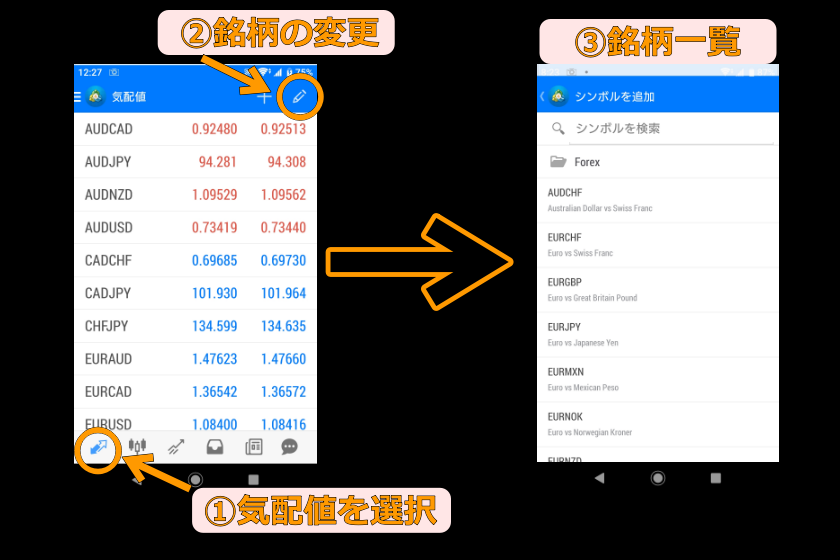
スマホ版MT4では気配値画面を開くと、現在表示可能な銘柄を見ることができます。この一覧に銘柄が無い場合は「銘柄の追加」をタップし「銘柄一覧」を表示させます。
この一覧に「現在非表示」の銘柄があるので、表示させたい銘柄をタップすると表示できるようになります。
上記操作を行っただけでは「気配値画面」から任意の銘柄を表示できますが。チャート画面では上から10銘柄しか表示を切り替えることができません。
そのため、次のように銘柄の順番を入れ替えます。
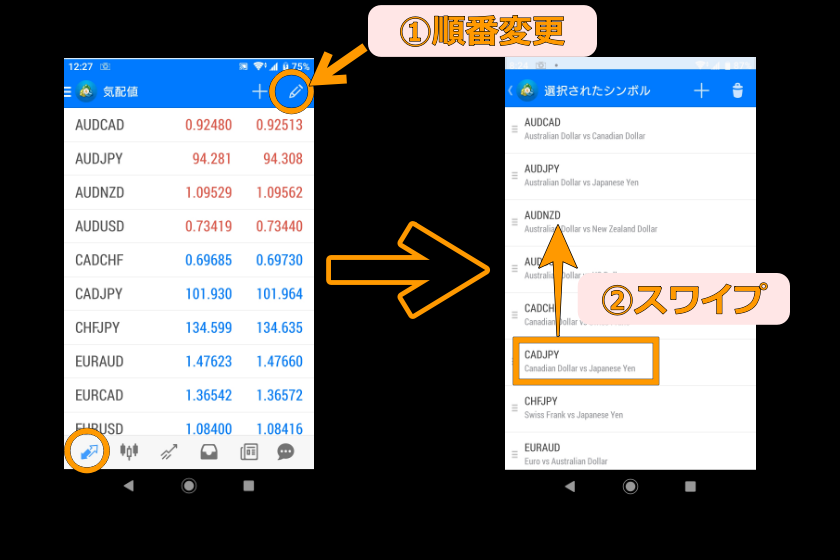
- 銘柄の順番変更(鉛筆マーク)をタップ
- 銘柄名をスワイプして順番を入れ替え
ここで上から並べた順にチャート画面で銘柄を選べるようになります。
銘柄の削除方法
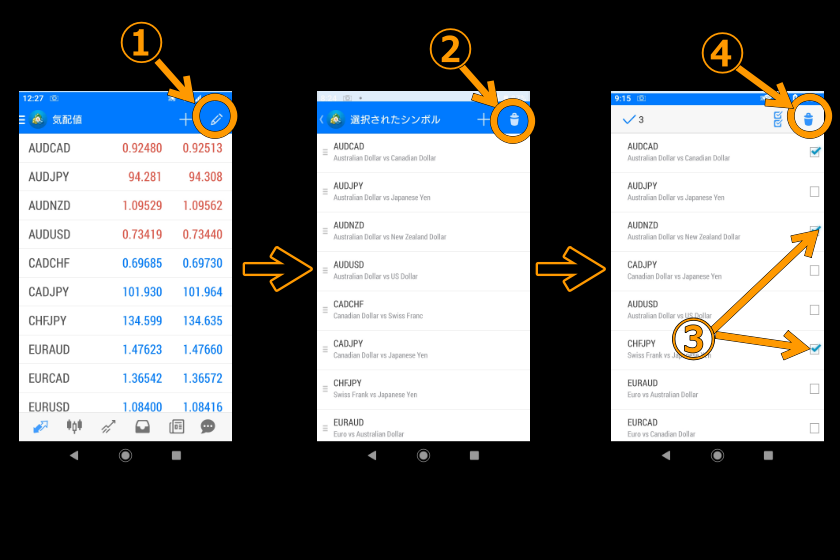
- 気配値画面で「鉛筆マーク」をクリック
- 「バケツマーク」をクリック
- 非表示にしたい銘柄にチェックを入れる
- 「バケツマーク」をクリックして削除
表示させたくない銘柄がある場合は上記操作で非表示にすることが可能です。
この操作では「非表示にするだけ」なので「銘柄の追加操作」をすれば再び表示することができます。
発注(注文)
MT4では次のような注文方法を選択することができます。
注文方法
成行注文(Buy/Sell):
現在の価格で売買を確定させる方法
今すぐ「買う・売る」ことがワンクリックでできる
指値注文(Buy Limit/Sell Limit):
現在の価格より有利な価格に予め設定しておき、レートが到達すると自動で注文される
逆指値注文(Buy Stop/Sell Stop):
現在の価格より不利な価格に予め設定しておき、レートが到達すると自動で注文される
IFD(イフダン)注文:
新規注文と決済の注文を同時に出しておく方法
OCO(オーシーオー)注文:
指値注文と逆指値注文を同時に出しておき、どちらかの注文が成立するともう片方の注文が自動でキャンセルされる注文方法
IFO(イフダン・オーシーオー)注文:
IFD注文とOCO注文を合わせた注文方法
新規注文に対して利確と損切の2つを同時に出す方法
トレール注文:
現在持っている注文に対して設定
値動きに対して自動で損切ラインが追従
先物取引で使うだろう注文方法を網羅していると言って良い豊富さです。しかし、初めてMT4を使う方、先物取引に不慣れな方には難しい部分があるので最初は7「成行注文」から初めて操作に慣れていくことをおすすめします。
「成行注文」の方法は以下のようになります。
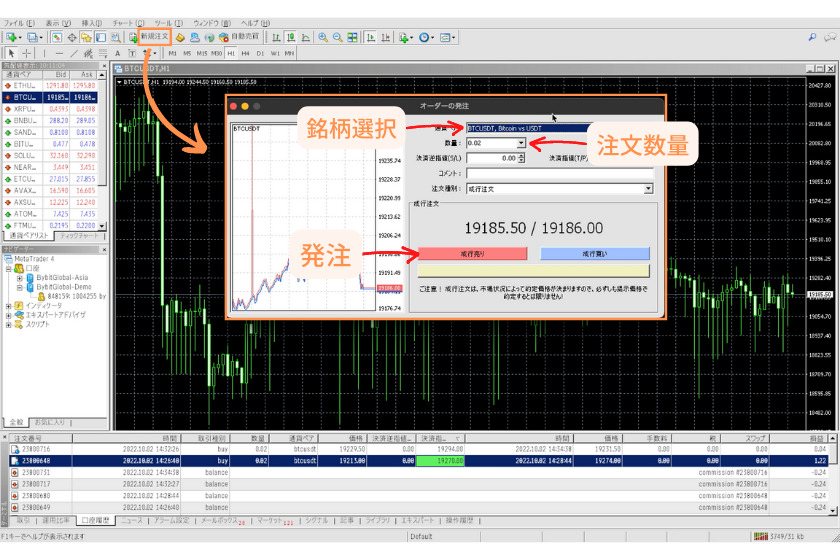
- 新規注文をクリック
- 銘柄を選択
- 注文数量を入力(各銘柄の「最低発注単位」参照)
- 「成行売り(ショート)」「成行買い(ロング)」をクリックして発注
注文が成立すると、画面下のターミナル欄の「取引」に注文情報が記載されます。
ちなみに、注文したい銘柄のチャートを表示、もしくはアクティブ状態にしていると「銘柄」は自動選択されます。
スマホ版MT4の成行注文は以下の流れで行います。
スマホ版MT4の成行注文の流れ
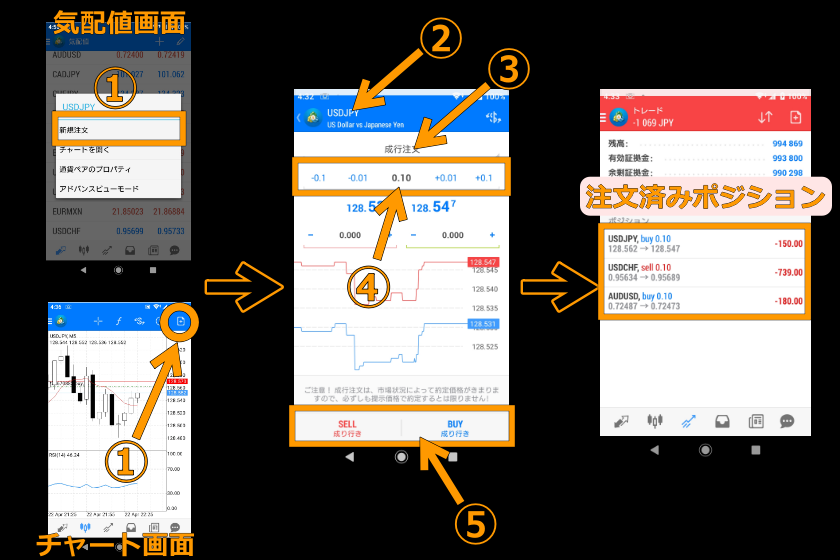
- 気配値画面の注文したい銘柄をタップしてメニューを表示→「新規注文」、もしくはチャート画面の「注文アイコン」をタップ
- 注文画面で銘柄を確認
- 成行注文になっているかを確認
- 注文数量を入力
- 「SELL」「BUY」を選択すると注文が成立
取引成立後、トレード画面にポジションが表示されます。
決済
MT4では決済方法も「予約決済」「分割決済」など自由度の高い選択が可能です。
ここでは、その中で最も使用頻度が高い「成行決済(即時決済)」の方法を紹介します。

決済したい場合はターミナル欄から決済したい銘柄を右クリックし、「決済注文」をクリック。発注の時に表示されたオーダー画面が再度出てくるので、よく確認してから「成行決済」をクリックします。基本は上記の方法で決済が完了します。
スマホ版MT4での成行決済
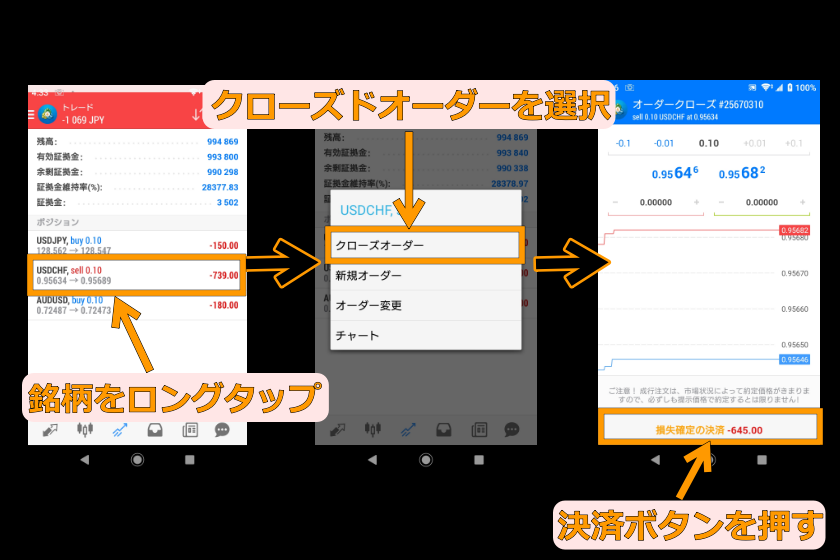
スマホ版MT4の成行決済はトレード画面のポジション一覧から決済したい銘柄をロングタップするとメニューがポップアップするので「クローズオーダー」を選択。注文画面に移動したら一番下の「決済ボタン」をタップすれば成立します。
Bybit(バイビット)のMT4に関するよくある質問(Q&A)
最後にBybitnoMT4に関する質問をピックアップしてQ&A形式で回答していきます。
2024年8月にMT5をリリースし、これまで以上に多くの通貨ペアの取引、高度な分析が可能になりました。詳しくは「Bybit MT5の使い方ガイド」をご覧ください。
Bybit MT4では様々なキャンペーンが開催されています。
MT4用のキャンペーンでは「友達の紹介」や「MT4アカウントへの入金、期間内の取引高によって、特典としてテザー(USDT)がもらえるキャンペーン」などが開催されています。
MT4で手数料を確認するには、決済後に「ターミナル」欄の口座履歴から確認ができます。

手数料は画像のように、別の行で「commision」と表示されているのですぐわかるはずです。
なお、 MT4での取引手数料はどの注文方法においても基本的に0.03%です。
MT4で取引履歴の確認は可能です。取引を確認するには以下の手順で進めます。
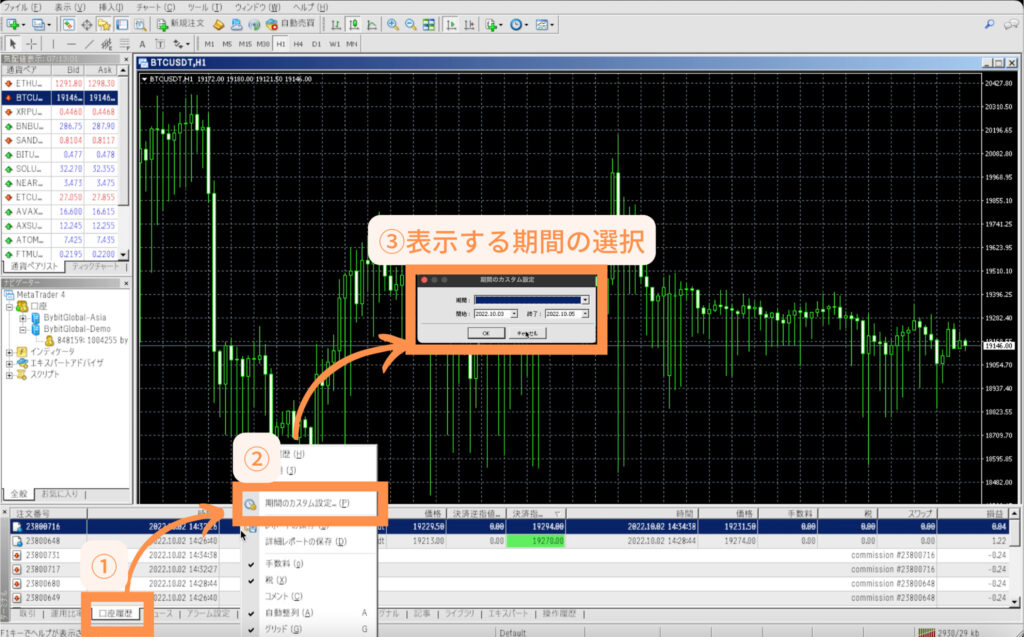
- ターミナル欄の「口座履歴」をクリック
- 右クリックし、「期間のカスタム設定」をクリック
- 表示したい期間を選択する
また、取引履歴のダウンロードを行うには、再度右クリックをし「レポートの保存」をクリックすることができるので確定申告の場合など利用してください。
最大レバレッジは通貨ペアによって異なります。BTCUSDTなら最大100倍、ETHUSDTは50倍、他ペアは25倍となっています。
BybitではMT4でEAを稼働することができます。
まとめ
今回はBybit MT4の基本情報からメリット、デメリット、始め方などを徹底解説しました。本記事を読めば、Bybit MT4の使い方で困ることは少なくなるでしょう。
Bybit MT4は機能性、自由性が高すぎるため、初めの方は使い方に苦戦するかもしれません。
しかし、Bybit MT4を使いこなせれば高度なチャート分析ができるので、本記事を参考にぜひ始めてみてはいかがでしょうか?